Las mejores funciones ocultas de Windows 11 que probablemente no usas
Windows 11 ha sido una evolución interesante del sistema operativo de Microsoft. Con una interfaz más pulida y nuevas opciones de productividad, también esconde varias funciones ocultas que pueden mejorar tu experiencia diaria, tanto si eres usuario casual como profesional.
1. Menú de herramientas secretas (Win + X)
Presiona Win + X y accede a un menú rápido con accesos directos útiles como el Administrador de tareas, la Configuración del sistema, el Panel de control oculto o el terminal. Es una de las formas más eficientes de navegar.
2. Escritorios múltiples con configuraciones únicas
La función de escritorios virtuales no es nueva, pero en Windows 11 puedes personalizar cada escritorio con fondos diferentes y apps propias. Ideal para separar trabajo, ocio y estudio.
3. Modo concentración para evitar distracciones
Activa el Modo concentración desde el Centro de notificaciones. Desactiva alertas, mide tu productividad y se sincroniza con la app Reloj para sesiones de trabajo productivo estilo Pomodoro.
4. Escritorio Snap con diseños automáticos

Con solo pasar el ratón sobre el botón de maximizar, accedes a diseños Snap Layouts que te permiten organizar varias ventanas en pantalla con un solo clic. Súper útil en pantallas grandes o monitores externos.
5. Subtítulos automáticos en tiempo real
Activa los Live Captions desde Configuración > Accesibilidad > Subtítulos. Esta función genera subtítulos automáticos para cualquier audio que se reproduzca, ideal para personas con dificultades auditivas o para ver vídeos sin sonido.
6. Copiado múltiple con historial (Win + V)
Activa el portapapeles avanzado en Configuración > Sistema > Portapapeles y presiona Win + V para acceder al historial de elementos copiados. Puedes anclar elementos y pegarlos de forma rápida.
7. El nuevo Terminal de Windows
Una consola moderna que fusiona PowerShell, Símbolo del sistema y WSL. Se puede abrir desde el menú Win + X. Admite pestañas, temas y transparencias. Perfecto para usuarios avanzados.
8. Recuperación del sistema desde el arranque
Windows 11 integra una opción de restauración avanzada desde el inicio. Solo debes mantener presionada la tecla Shift al reiniciar y accederás a opciones como restaurar, reparar o abrir la línea de comandos.
9. Widgets personalizados y útiles
Desde la barra de tareas puedes abrir el panel de Widgets y añadir acceso a clima, calendario, tareas pendientes, noticias e incluso herramientas de productividad como Outlook.
10. Atajos para eficiencia extrema
- Win + Shift + S: Captura de pantalla personalizada
- Win + Alt + R: Grabar pantalla con la barra de juegos
- Ctrl + Shift + Esc: Acceso directo al Administrador de tareas
¿Vale la pena explorar más?
¡Sí! Muchas de estas funciones no están activadas por defecto, pero una vez las pruebas, se vuelven imprescindibles. Windows 11 es más potente de lo que parece a simple vista.
Consejo final:
Activa las actualizaciones automáticas y explora los ajustes de accesibilidad, ya que Microsoft suele incluir nuevas funciones en cada gran actualización.
¿Ya usas alguna de estas funciones ocultas? Cuéntanos cuál te ha sorprendido más.
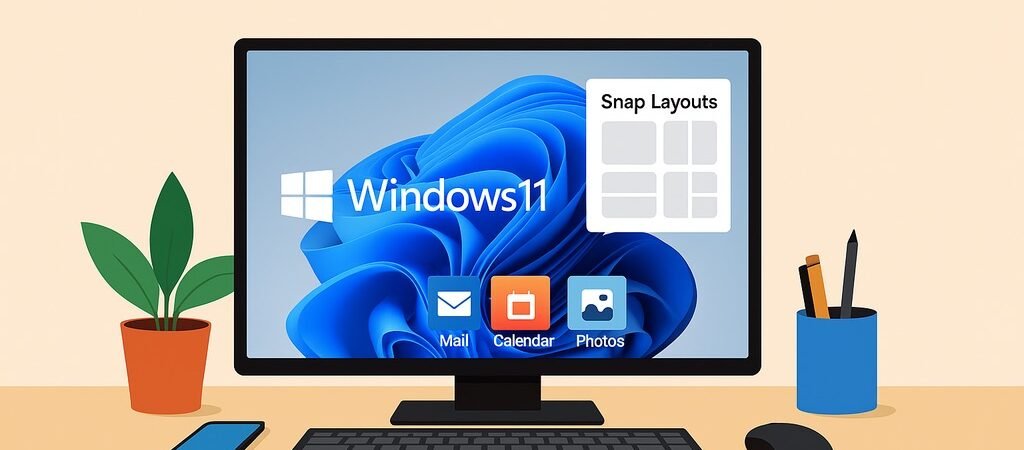
Deja una respuesta